Am nevoie de un cont Samsung pentru a descărca o aplicație?
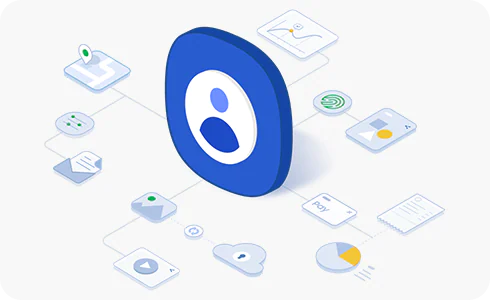
Pentru a te conecta la contul tău Samsung:
Mai multe informații despre contul tău Samsung
Mi-am uitat contul și parola Samsung
Dacă nu-ți mai amintești contul și parola Samsung, poți găsi ID-ul tău sau îți poți reseta parola pe site-ul Cont Samsung.
Vă mulţumim pentru apreciere!
Vă rugăm să răspundeţi tuturor întrebărilor.





























